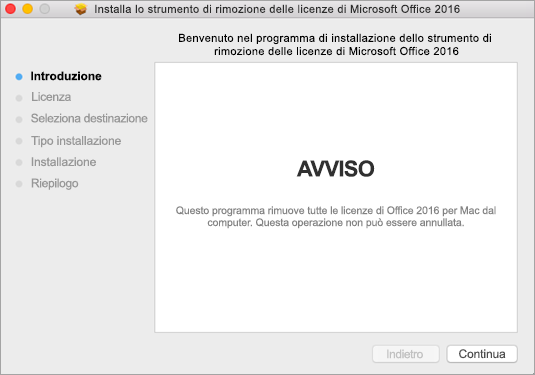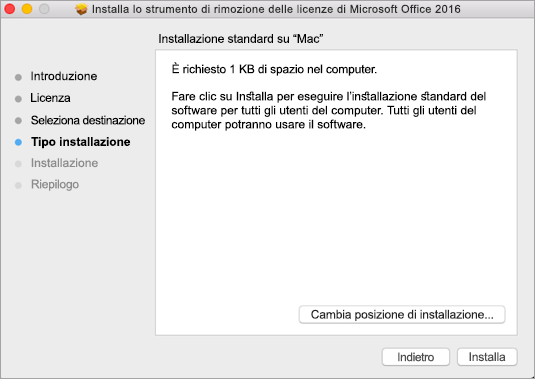Se si sta eseguendo la risoluzione dei problemi di Office e si vogliono rimuovere i file di licenza sul Mac, è possibile usare lo strumento di rimozione delle licenze. Tutte le licenze per Microsoft 365 per Mac verranno rimosse completamente.
Importante: Prima di usare lo strumento, assicurarsi di disporre delle informazioni corrette sull'account e sulla password associate all'acquisto di Office per la riattivazione.
Questo strumento può anche essere utile se è stato acquistato un abbonamento a Microsoft 365 dopo aver usato in precedenza una copia unica di Microsoft 365 per Mac sul computer e non vengono visualizzate le funzionalità di abbonamento. Questo può essere dovuto al fatto che la copia di Office continui ad usare la licenza della copia unica e non dell'abbonamento.
Prima di iniziare
1. Controllare quale licenza è attualmente usata dalla versione di Office. Vedere Come individuare quale versione di Office si sta usando
Nota: Se si stanno cercando le funzionalità di abbonamento e la versione utilizza una licenza di abbonamento a Microsoft 365, non è necessario eseguire il resto della procedura. Si sta utilizzando la licenza corretta. Vedere Quando si ottengono le funzionalità più recenti per Microsoft 365? per altre informazioni sui motivi per cui le funzionalità di abbonamento potrebbero non essere ancora visualizzate.
2. Se non si stanno disinstallando le applicazioni di Office per reinstallarle in un secondo momento, è necessario uscire da tutte le applicazioni di Office. Se Office è già stato disinstallato, andare al passaggio successivo.
Scaricare ed eseguire lo strumento di rimozione delle licenze
1. Scaricare ed eseguire lo strumento di rimozione delle licenze.
2. Aprire il file PKG nella cartella Download del computer Mac.
Nota: Se viene visualizzato un messaggio di errore relativo a "sviluppatore non identificato", provare ad aprire il file tenendo premuto CTRL e facendo clic sul file > Apri.
3. Fare clic su Continua e seguire le istruzioni nella configurazione guidata.
Attenzione: Si consiglia di verificare di avere le informazioni dell'account corrette accedendo a Office.com/signin controllando la licenza che si desidera attivare.
4. Quando si è pronti per completare la rimozione delle licenze, fare clic su Installa. Potrebbe essere necessario immettere la password dell'account amministratore locale del Mac.
Dopo la rimozione delle licenze, fare clic su Chiudi.
5. A questo punto, aprire qualsiasi app di Office ed effettuare l'accesso per ottenere l'attivazione con l'account di posta elettronica associato alla licenza di Microsoft 365 per Mac. Se si sta provvedendo alla risoluzione di un problema, è possibile reinstallare Office prima di effettuare l'accesso.
Dopo l'attivazione, riavviare il computer. La procedura è terminata.
Nota: Se all'account sono associate sia una licenza di Microsoft 365 per Mac che una copia unica, viene chiesto di scegliere quale licenza attivare. È consigliabile scegliere sempre Microsoft 365 per Mac se disponibile.
6. Per disinstallare lo strumento di rimozione delle licenze, trascinare il file Microsoft_Office_License_Removal da Finder > Download nel Cestino.
Vedere anche
Quali sono le funzionalità in abbonamento per Microsoft 365 in un Mac?